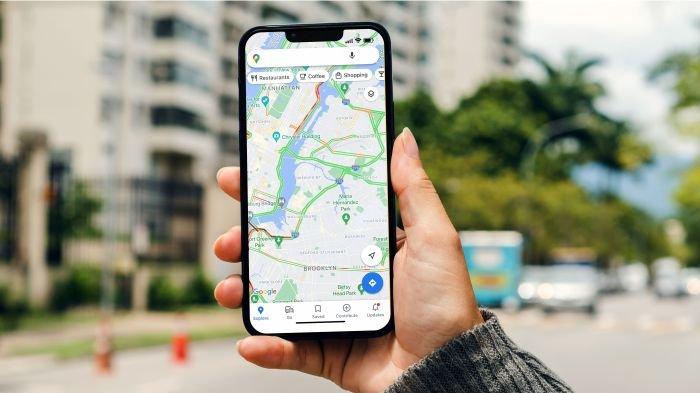JAKARTA - Cara cepat mengatasi Google Maps yang tidak akurat adalah informasi penting yang wajib diketahui pengguna di era digital seperti sekarang. Google Maps telah menjadi alat bantu navigasi yang tak tergantikan, baik saat mencari rute tercepat, menemukan tempat makan terdekat, atau sekadar mengetahui lokasi saat ini. Namun, tidak jarang pengguna menghadapi masalah berupa lokasi yang meleset, arah yang salah, hingga informasi yang kadaluarsa.
Dalam artikel ini, kita akan membahas secara lengkap dan detail bagaimana cara cepat mengatasi Google Maps yang tidak akurat. Mulai dari penyebab umum, langkah perbaikan instan, hingga tips lanjutan agar pengalaman navigasimu tetap lancar dan tepat sasaran. Yuk, simak panduan informatif berikut agar kamu tidak lagi nyasar karena kesalahan peta!
Penyebab Umum Google Maps Tidak Akurat
Sebelum memperbaiki masalahnya, penting untuk mengetahui apa saja penyebab Google Maps bisa menampilkan lokasi atau arah yang salah. Berikut beberapa penyebab paling umum:
- Sinyal GPS lemah: Terhalang gedung tinggi, berada di dalam ruangan, atau cuaca buruk dapat mempengaruhi akurasi sinyal GPS.
- Kompas ponsel tidak dikalibrasi: Kompas yang tidak tepat akan menyebabkan arah navigasi tidak akurat.
- Data lokasi tidak diperbarui: Maps membutuhkan data lokasi yang real-time agar bisa bekerja optimal.
- Bug aplikasi: Versi Google Maps yang belum diperbarui bisa mengandung kesalahan.
- Pengaturan lokasi tidak optimal: Fitur seperti “Mode Hemat Baterai” dapat mempengaruhi presisi lokasi.
Cara Cepat Kalibrasi Kompas Google Maps
Salah satu penyebab paling umum arah yang tidak akurat adalah kompas ponsel yang tidak dikalibrasi. Google Maps menyarankan kalibrasi ulang dengan langkah berikut:
Langkah-langkah:
- Buka Google Maps.
- Gerakkan ponsel dengan pola angka 8 (∞) sebanyak 2–3 kali.
- Setelah kompas terkoreksi, arah penunjuk akan lebih tepat.
Tips Tambahan:
- Pastikan fitur GPS aktif penuh (Mode Akurasi Tinggi).
- Hindari penggunaan ponsel dekat magnet atau perangkat elektronik lain saat kalibrasi.
Aktifkan Mode Lokasi Akurasi Tinggi
Google Maps memerlukan data dari GPS, Wi-Fi, dan jaringan seluler secara bersamaan agar akurat. Fitur "High Accuracy" akan sangat membantu.
Cara mengaktifkan:
- Buka Pengaturan > Lokasi > Mode.
- Pilih Akurasi Tinggi.
Manfaat:
- Lokasi lebih tepat bahkan di lingkungan dengan gangguan sinyal.
- Lebih baik saat berjalan kaki atau menggunakan transportasi umum.
Perbarui Aplikasi Google Maps Secara Berkala
Aplikasi yang belum diperbarui bisa mengandung bug atau tidak kompatibel dengan sistem terbaru.
Langkah:
- Buka Google Play Store atau App Store.
- Cari “Google Maps”.
- Jika tersedia, klik “Perbarui”.
Keuntungan:
- Mendapatkan fitur terbaru.
- Perbaikan bug dan peningkatan akurasi lokasi.
Bersihkan Cache dan Data Google Maps
Cache yang menumpuk dapat mengganggu performa dan akurasi aplikasi.
Cara membersihkan:
- Pengaturan > Aplikasi > Google Maps > Penyimpanan.
- Klik “Bersihkan Cache” lalu “Bersihkan Data”.
Catatan: Data lokasi dan preferensi mungkin ter-reset. Pastikan kamu login kembali ke akun Google jika dibutuhkan.
Gunakan Fitur “Kalibrasi Lokasi” di Google Maps
Google Maps menyediakan fitur khusus untuk memperbaiki akurasi lokasi secara otomatis.
Langkah-langkah:
- Buka aplikasi Google Maps.
- Klik ikon biru (tanda lokasi kamu).
- Pilih “Kalibrasi Lokasi”.
- Ikuti instruksi untuk menyempurnakan akurasi.
Periksa dan Perbarui Pengaturan Izin Lokasi
Aplikasi Maps perlu izin lokasi yang tepat agar bisa bekerja optimal.
Cara cek dan perbarui izin:
- Pengaturan > Aplikasi > Google Maps > Izin.
- Pastikan “Akses Lokasi” diatur ke “Selalu Diizinkan”.
Gunakan Koneksi Internet Stabil
Maps membutuhkan internet untuk update peta dan data lokasi. Pastikan kamu menggunakan koneksi stabil, baik Wi-Fi maupun data seluler.
Tips:
- Hindari penggunaan mode hemat data saat navigasi.
- Pastikan jaringan tidak sedang bermasalah.
Cek Pembaruan Sistem Operasi (OS)
Pembaruan OS sering membawa peningkatan stabilitas dan dukungan sensor lokasi.
Langkah-langkah:
- Pengaturan > Sistem > Pembaruan Sistem.
- Pastikan OS kamu adalah versi terbaru.
Gunakan Fitur Laporan Masalah Google Maps
Kamu bisa langsung melaporkan ketidaksesuaian lokasi ke Google.
Caranya:
- Klik pada lokasi yang tidak tepat di Maps.
- Pilih “Laporkan Masalah.”
- Masukkan koreksi yang sesuai.
Google akan meninjau dan memperbaiki jika laporanmu valid.
Cara Menyimpan Peta Offline untuk Menghindari Error
Google Maps memungkinkan pengguna untuk menyimpan peta secara offline agar tetap bisa digunakan meskipun tidak terhubung ke internet. Fitur ini sangat berguna saat berada di daerah dengan sinyal internet yang buruk atau ketika perjalanan ke lokasi terpencil.
Langkah-langkah untuk menyimpan peta offline:
- Buka Google Maps dan cari lokasi yang ingin disimpan.
- Setelah menemukan lokasi, klik pada nama tempat atau alamat yang ingin disimpan.
- Di bagian bawah, akan muncul opsi "Unduh". Klik opsi tersebut.
- Pilih area yang ingin kamu simpan di peta offline. Pastikan memilih area yang cukup luas, karena ukuran unduhan peta offline bergantung pada seberapa besar wilayah yang kamu pilih.
- Setelah selesai memilih area, klik "Download" dan biarkan proses selesai.
Kelebihan:
- Dapat digunakan meskipun tidak ada koneksi internet.
- Memudahkan navigasi di daerah dengan jangkauan internet terbatas.
Tips:
- Pastikan memori ponsel cukup sebelum mengunduh peta area yang besar. Jika ruang penyimpanan penuh, pertimbangkan untuk menghapus data atau aplikasi yang tidak diperlukan.
Penggunaan GPS Eksternal sebagai Alternatif
Jika perangkat kamu memiliki masalah dengan sensor GPS internal, atau kamu membutuhkan tingkat akurasi yang lebih tinggi, penggunaan GPS eksternal bisa menjadi solusi yang efektif.
Manfaat menggunakan GPS eksternal:
- Memberikan akurasi lebih tinggi dibandingkan GPS internal ponsel.
- Cocok untuk kegiatan yang membutuhkan keakuratan tinggi seperti perjalanan jarak jauh, navigasi di daerah luar ruangan, atau penggunaan di aplikasi profesional.
Cara menggunakan GPS eksternal:
- Pilih GPS receiver eksternal yang kompatibel dengan perangkat Android atau iOS.
- Hubungkan GPS eksternal ke perangkatmu via Bluetooth atau USB.
- Setelah terkoneksi, pastikan Google Maps atau aplikasi lain mendeteksi GPS eksternal sebagai sumber lokasi utama.
Tips:
- Beberapa GPS eksternal bisa memberikan akurasi hingga 1 meter, lebih akurat dari sensor GPS internal ponsel.
- Pastikan GPS eksternal yang kamu pilih mendukung aplikasi yang sering kamu gunakan.
Tips Troubleshooting Perangkat Android dan iOS
Jika Google Maps tetap tidak akurat meskipun sudah mencoba berbagai langkah di atas, berikut adalah beberapa tips troubleshooting untuk perangkat Android dan iOS yang bisa membantu mengatasi masalah.
Untuk Perangkat Android:
- Periksa Pengaturan Lokasi:
- Buka Pengaturan > Lokasi dan pastikan pengaturan mode akurasi ditetapkan ke Tinggi.
- Matikan dan Hidupkan Kembali GPS:
- Di Pengaturan > Lokasi, matikan GPS lalu nyalakan kembali.
- Perbarui Sistem dan Aplikasi:
- Pastikan perangkat kamu menjalankan versi Android terbaru. Perbarui juga aplikasi Google Maps di Google Play Store.
- Hapus Cache dan Data Aplikasi:
- Kadang data cache bisa mengganggu kinerja. Pergi ke Pengaturan > Aplikasi > Google Maps > Penyimpanan > Hapus Cache dan Hapus Data.
- Gunakan Aplikasi Pihak Ketiga untuk Kalibrasi GPS:
- Beberapa aplikasi dapat membantu memperbaiki akurasi GPS seperti GPS Status & Toolbox yang memungkinkan kalibrasi ulang.
Untuk Perangkat iOS:
- Periksa Pengaturan Lokasi:
- Buka Pengaturan > Privasi > Layanan Lokasi, pastikan layanan lokasi diaktifkan dan aplikasi Google Maps mendapatkan izin akses.
- Matikan dan Hidupkan Kembali Lokasi:
- Di Pengaturan > Privasi > Layanan Lokasi, matikan dan nyalakan kembali pengaturan lokasi.
- Perbarui Sistem iOS:
- Pastikan perangkat menggunakan iOS versi terbaru.
- Hapus Cache dan Data Aplikasi:
- Jika masalah berlanjut, coba hapus dan pasang kembali aplikasi Google Maps.
- Cek Sumber Masalah Perangkat Keras:
- Jika perangkatmu sudah cukup tua, sensor GPS bisa mengalami penurunan kualitas. Cek apakah perangkatmu membutuhkan perbaikan.
Catatan:
Jika tidak ada perubahan setelah troubleshooting, coba reset perangkat atau bawa ke pusat layanan untuk pemeriksaan lebih lanjut.
Cara Reset Pengaturan Jaringan
Kadang masalah akurasi GPS terkait dengan pengaturan jaringan yang terganggu. Reset pengaturan jaringan dapat membantu menyelesaikan masalah yang berhubungan dengan koneksi Wi-Fi, Bluetooth, atau data seluler.
Langkah-langkah reset pengaturan jaringan di Android:
- Buka Pengaturan > Sistem > Reset Opsi.
- Pilih Reset Wi-Fi, Seluler, & Bluetooth.
- Setelah reset, jaringan akan kembali ke pengaturan default, jadi kamu perlu menghubungkan kembali ke Wi-Fi dan Bluetooth.
Langkah-langkah reset pengaturan jaringan di iOS:
- Buka Pengaturan > Umum > Reset.
- Pilih Reset Pengaturan Jaringan.
- Perangkat akan menghapus semua pengaturan jaringan, seperti Wi-Fi, dan kamu akan perlu menghubungkan kembali ke jaringan yang ada.
Keuntungan:
- Memperbaiki masalah koneksi internet yang bisa memengaruhi fungsi GPS dan peta.
- Menghapus pengaturan jaringan yang mungkin bermasalah tanpa mengganggu data atau aplikasi lainnya.
Sebagai penutup, dengan memahami cara cepat mengatasi Google Maps yang tidak akurat, kamu bisa menghindari kesalahan arah, rute salah, atau lokasi yang menyimpang. Google Maps memang sangat canggih, tetapi tetap bergantung pada kualitas perangkat, sinyal, dan data pengguna.
Pastikan kamu rajin memperbarui aplikasi, melakukan kalibrasi, serta menggunakan pengaturan optimal agar pengalaman navigasimu tetap lancar dan akurat.
Jangan ragu untuk mengeksplorasi fitur-fitur lanjutan dari Google Maps. Karena semakin dalam kamu mengenalnya, semakin besar manfaatnya dalam keseharianmu